iPad Zurücksetzen-Tool: iMyFone LockWiper
Mit LockWiper können Sie iPad ohne Code in wenigen Minuten zurücksetzen. Alle iOS-Sperrtypen von zu Hause entsperren, private Datenschutz.
Kostenlos TestenSie möchten Ihr iPad zurücksetzen, weil es abgestürzt ist oder wiederholt Fehler aufgetreten sind, können sich aber nicht mehr an den Code erinnern? Wie können Sie Ihr iPad zurücksetzen ohne Code?
In diesem Artikel finden Sie 4 Möglichkeiten, iPad ohne Passwort zurückzusetzen, je nach Situation. Wenn Sie auch nach einer Lösung suchen, mit der Sie iPad auf Werkseinstellungen zurücksetzen ohne Code können, lesen Sie einfach weiter!
Bevor Sie das iPad auf Werkseinstellungen zurücksetzen ohne Code, müssen Sie folgende Punkte berücksichtigen.
Wenn Sie den iPad-Code vergessen haben oder das iPad den Eingabecode nicht mehr erkennen kann, können Sie das iPad hard reset ohne Code, um es in den Werkszustand zu versetzen. Zwangsweise zurücksetzen setzt die iPad-Einstellungen auf die Werkseinstellungen zurück. Durch das Zurücksetzen eines iPad / iPad Mini/ iPad Pro werden alle Daten, einschließlich Fotos, Videos, Musik, Apps und Kontakte vollständig gelöscht. Ein erzwungenes Zurücksetzen des iPads ist gleichbedeutend damit, es in ein brandneues Gerät zu verwandeln. Um Informationsverluste zu vermeiden, sollten Sie daher vor dem Zurücksetzen des iPad ein Backup erstellen. Wenn Sie jedoch den iPad-Code vergessen haben oder das iPad gesperrt ist, müssen Sie ein Tool verwenden, um das vorherige Backup vor dem Zurücksetzen zu überprüfen, um zu sehen, ob es Daten enthält, die möglicherweise benötigt werden.
Hier sind einige Situationen, die ein erzwungenes Zurücksetzen (hard reset) des iPads erfordern können:
Wenn Sie den Bildschirmcode Ihres iPads vergessen haben und keinen Zugriff mehr auf das Gerät haben, können Sie das iPad auf Werkseinstellung zurücksetzen ohne Passwort mithilfe von drei unterstehenden Methoden.
Bevor wir die verschiedenen Methoden zum Zurücksetzen eines iPads ohne Code im Detail erläutern, können Sie sich anhand der folgenden Vergleichstabelle ein Bild von den einzelnen Methoden machen.
Empfehlen: Sind Sie auch schon einmal in die Situation gekommen, dass Sie iPad zurücksetzen Code vergessen? Keine Sorge! Das iPad Zwangsrücksetzungs-Tool iMyFone LockWiper ist ein voll funktionsfähiges Tool, das Ihnen helfen kann, wenn Sie Ihr iPad reset ohne Code möchten.
Herausragende Funktionen von iMyFone LockWiper:
Schritt 1: Laden Sie iMyFone LockWiper herunter, installieren und starten Sie es auf Ihrem Computer, wählen Sie „Bildschirm-Code entsperren“ und klicken Sie auf „Start“.
Schritt 2: Verwenden Sie das Original-USB-Kabel, um das iPad mit Ihrem Computer zu verbinden. Klicken Sie nach erfolgreicher Verbindung auf „Weiter“.
Schritt 3: LockWiper wird automatisch das iPad-Modell und die iPadOS-Version erkennen. Nachdem Sie die Informationen über das Gerät bestätigt haben, klicken Sie auf „Download“, um Firmaware-Paket herunterzuladen.
Schritt 4: Nachdem das Firmware-Paket heruntergeladen wurde, klicken Sie auf „Start“.
Schritt 5: Warten Sie, bis die Dekomprimierung abgeschlossen ist, klicken Sie auf „Entsperren“ und bestätigen Sie, um fortzufahren. LockWiper lässt sich das iPad resetten ohne Passwort. Wir stellen Ihnen auch das folgende Video zur Verfügung, das Sie durch die Schritte iPad Werkseinstellungen ohne Code durchführen können.

Was Sie wissen müssen, bevor Sie iPad zurücksetzen ohne Code
1 Was bedeutet zwangsweise zurücksetzen? (Hard Reset)
2 Wann muss ich ein iPad hard resetten?
Wie kann ich das iPad Zurücksetzen ohne Passwort?
Szenarien für erzwungenen iPad-Reset
Voraussetzungen
ob ein Code erforderlich
Internetverbindung erforderlich
Benutzer-freundlichkeit
erforderliche Zeit
Erfolgsquote
Verwenden des iPad Reset Tools
keine
Kein Code erforderlich
keine
Einfach
kurz
Hoch
iCloud
Mein iPad suchen einschalten
Apple ID- erforderlich
Ja
Medium
lang
Medium
Wiederherstellungsmodus
iTunes erforderlich
Kein Code erforderlich
keine
kompliziert
lang
Niedrig
Mit Tastenkombination
/
Kein Code erforderlich
keine
Einfach
Kurz
Hoch
1 iPad Reset Tools Verwenden - iPad zurücksetzen ohne Code ohne iTunes

Methoden und Schritte: iPad ohne Code zurücksetzen mit LockWiper


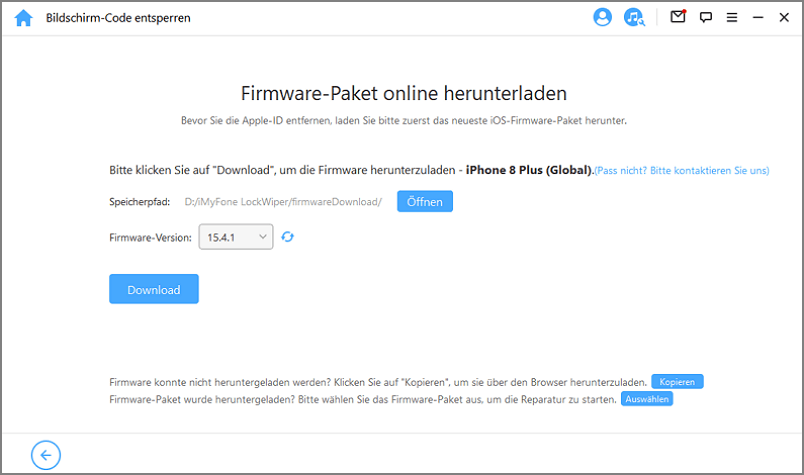
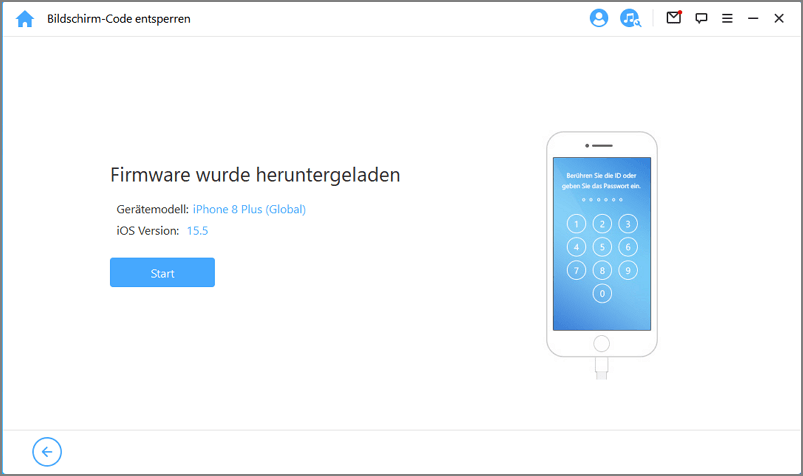
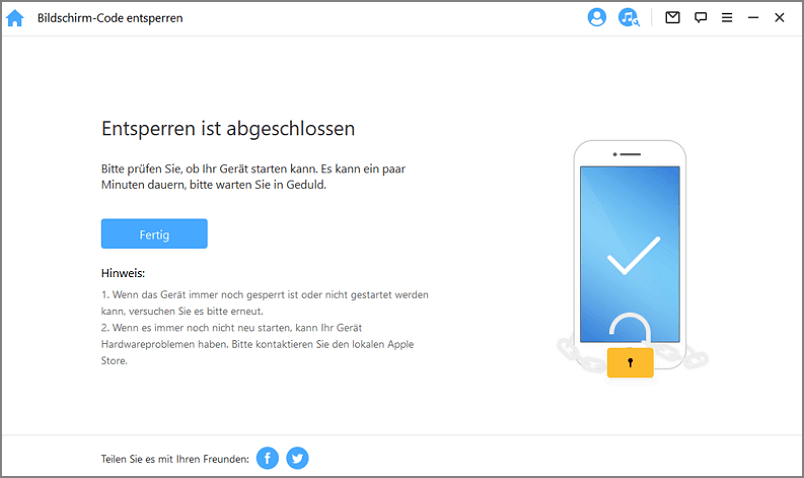
2 iPad zurücksetzen ohne Code ohne Computer über iCloud (erinnern Sie sich an den Apple ID Passwort)
Empfehlen: 
Wenn das gesperrte iPad bereits bei iCloud angemeldet und „Mein iPad suchen“ aktiviert ist, können die iCloud-Website aufzurufen und das iPad zurückzusetzen ohne Pin.
Die einzelnen Schritte sind wie folgt:
Schritt 1: Rufen Sie die offizielle iCloud-Website auf und geben Sie Ihr Apple-ID und Ihr Passwort ein.
Schritt 2: Klicken Sie auf „Wo ist“. Klicken Sie oben auf der Benutzeroberfläche auf „Alle Geräte“ und wählen Sie Ihr iPad aus der Liste aus.
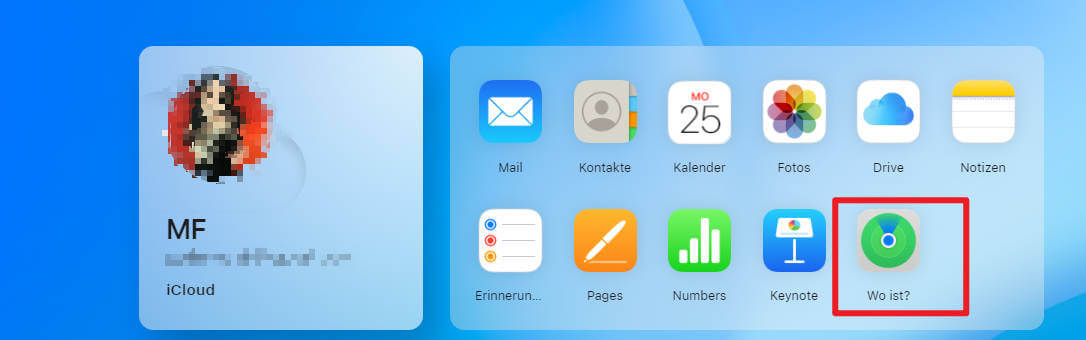
Schritt 3: Klicken Sie auf „iPad löschen“, um iPad ohne Pin zurückzusetzen, wenn Sie den iPad-Code vergessen haben.
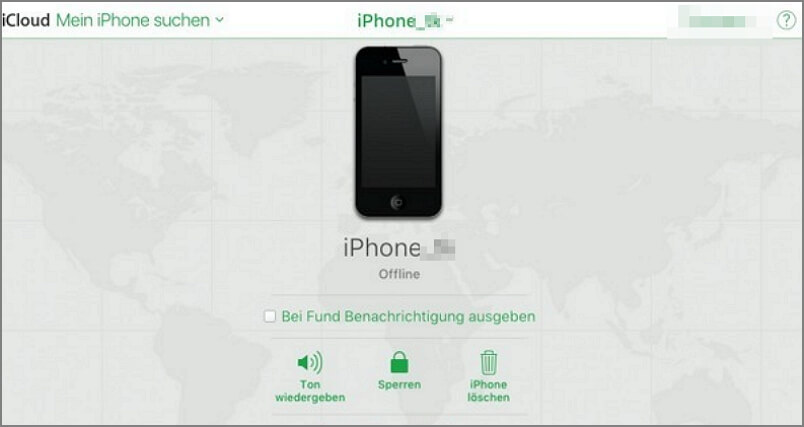
Schritt 4: Das Apple iPad wird aus der Ferne ohne Code zurückgesetzt und gelöscht. Nach ein paar Minuten können Sie das iPad Nach dem Zurücksetzen neu einrichten.
Schritt 5: Wählen Sie bei der Einrichtung des Geräts die Option „Aus iCloud-Backup wiederherstellen“, um das letzte von iCloud erstellte Backup zu verwenden.
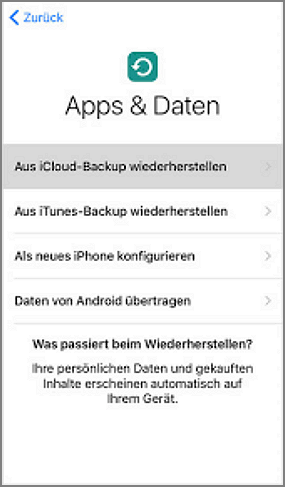
3 iPad auf Werkseinstellungen zurücksetzen ohne Code mit iTunes
Empfehlen: 
Wenn Sie Ihr iPad noch nie mit iTunes synchronisiert haben oder die Funktion „Mein iPad suchen“ aktiviert haben, und sowohl Ihren Apple ID-Code als auch den Code für den Sperrbildschirm vergessen haben, können Sie Ihr iPad über iTunes in den Wiederherstellungsmodus versetzen, um altes iPad zurückzusetzen ohne Code.
Schritt 1: Öffnen Sie iTunes mit Ihrem Computer und verbinden Sie Ihr iPad.
Schritt 2: Wenn iTunes Sie zur Eingabe des Codes auffordert, führen Sie einfach die folgenden Schritte aus, um Ihr iPad in den Wiederherstellungsmodus zu versetzen.
- iPad ohne Home-Taste: Drücken Sie einmal die obere Taste und dann erneut die Lautstärketaste nach unten. Halten Sie die obere Taste erneut gedrückt, bis der Schieberegler zum Ausschalten des iPad erscheint. Halten Sie die obere Taste weiterhin gedrückt, bis Sie die Meldung sehen, dass das iPad in den Wiederherstellungsmodus wechselt.
- iPad mit Home-Taste:Halten Sie die Home-Taste und die obere Taste (oder die seitliche Power-Taste) gleichzeitig gedrückt. Halten Sie die Taste gedrückt, bis Sie den Bildschirm Wiederherstellungsmodus sehen und lassen Sie dann los.
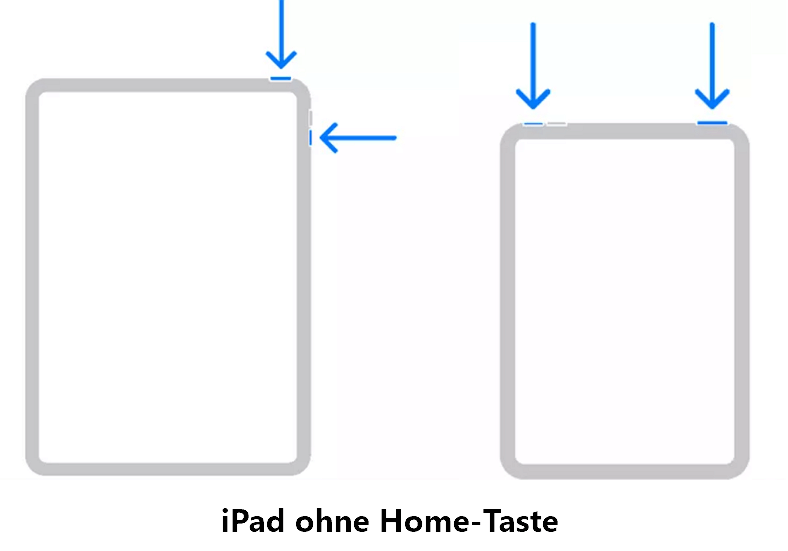
Schritt 3: Nachdem Sie erfolgreich in den Wiederherstellungsmodus gewechselt sind, werden Sie von iTunes gefragt, ob Sie wiederherstellen oder aktualisieren möchten, bitte klicken Sie auf „Wiederherstellen“.
Schritt 4: iTunes lädt das neueste iOS für Ihr iPad herunter. Warten Sie, bis das iPad nach dem Zurücksetzen neu gestartet ist, und dann können Sie das iPad wieder einrichten und verwenden.
Hinweis Ja, es ist möglich, das iPad ohne Code mithilfe Tastenkombination zurückzusetzen. Beachten Sie jedoch, dass das Zurücksetzen des iPad ohne Code mit Tastenkombination nicht mit der vorherigen Methode identisch ist. Die zuvor erläuterte Methode erreicht Hard-Reset für iPad, während diese Methode erreicht Soft-Reset für iPad (nicht auf Werkseinstellungen). Hier ist eine einfache Schritte, um dies zu tun: Schritt 1: Tippen Sie auf die entsprechende Taste für Ihr iPad-Modell, um Ihr iPad auszuschalten. Schritt 2: Halten Sie beide Tasten gedrückt, bis das Apple-Logo auf dem Bildschirm erscheint. Schritt 3: Lassen Sie die Tasten los und lassen Sie das Gerät neu starten. Im Folgenden finden Sie einige häufig gestellte Fragen von Benutzern bei iPad Werkseinstellungen ohne Passwort.
Ja, wenn Sie sich an den iPad-Code erinnern, können Sie alle Inhalte und Einstellungen auf dem iPad auch ohne Computer zurücksetzen. Und wenn Sie den Code vergessen haben, können Sie auch iPad ohne PC ohne Code über iCloud zurücksetzen, um das iPad ohne Computer zurückzusetzen.
Schritt 1: Gehen Sie auf Ihrem iPad zu „Einstellungen“ und klicken Sie auf „Allgemein“.
Schritt 2: Scrollen Sie nach unten und tippen Sie auf „Zurücksetzen >Alle Inhalte und Einstellungen löschen“.
Schritt 3: Wählen Sie „Sichern und dann löschen“ oder „Jetzt löschen“. Wenn Sie eine Sicherungskopie Ihres iPads erstellt haben, wählen Sie „Direkt löschen“ und geben Sie Ihren Apple ID-Code ein. Falls nicht, sichern Sie Ihre Gerätedaten zuerst mit iTunes oder iCloud.
Diese Methode steht nicht zur Verfügung, wenn Sie auf dem iPad einen Code für die Bildschirmsperre oder die Bildschirmzeit eingeben müssen.
Gehen Sie zu „Einstellungen“ > „Allgemein“ > „iPad übertragen/zurücksetzen“ > „Alle Inhalte & Einstellungen löschen“. Wenn Sie Ihr iPad löschen, weil Sie es durch ein neues iPad ersetzen, das Sie bereits besitzen, können Sie zusätzlichen freien Speicherplatz in iCloud nutzen, um Ihre Apps und Daten auf das neue Gerät zu übertragen.
WARNUNG: Wenn Sie die Option „Alle Inhalte & Einstellungen löschen“ wählen, werden alle Ihre Inhalte gelöscht. Mit den oben genannten Lösungen können Sie das iPad zurücksetzen ohne Code schnell und einfach. Was aber, wenn Ihr iPad versehentlich verloren geht? Wie können Sie vermeiden, dass Sie von anderen zum Werkszustand gezwungen werden? 1. Siri ausschalten. Im Internet gibt es einige Tricks, mit denen Siri das iPhone entsperren kann. Das Ausschalten von Siri kann also effektiv verhindern, dass andere das iPad gewaltsam zurücksetzen. 2. „Mein iPad suchen“ aktivieren. Wenn „Mein iPad suchen“ aktiviert ist, wird „Sperre bei Verlust des iPad aktivieren“ angezeigt. Dadurch werden die privaten Daten Ihres iPads geschützt. Selbst wenn Sie einen erzwungenen Reset durchführen, gelangen Sie in die gesperrte Oberfläche und andere können das iPad nicht verwenden, um die ursprünglichen Werkseinstellungen über das iPad wiederherzustellen.
Dies sind die gängigen Lösungen zum Zurücksetzen des iPad ohne Code. Wenn Sie das Problem „iPad auf Werkseinstellungen zurücksetzen ohne Code“ effektiv lösen möchten, empfehlen wir Ihnen iMyFone LockWiper,mit dem Sie das iPad zwangsweise und ohne Vorbedingungen zurücksetzen können. Laden Sie es jetzt herunter und probieren Sie es aus!
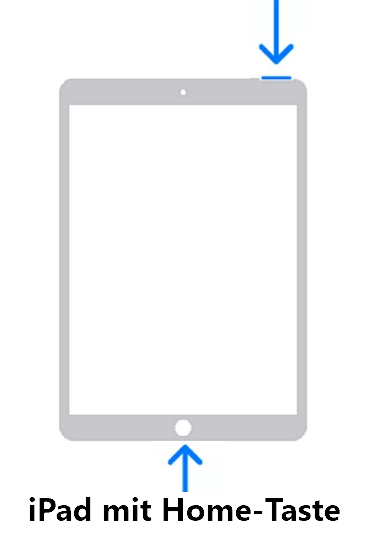
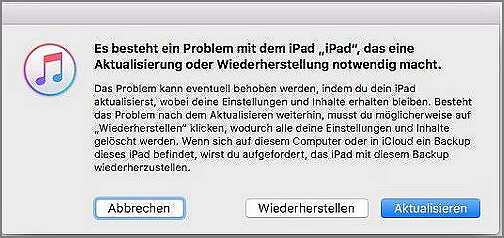
4 iPad zurücksetzen ohne Code mit Tastenkombination
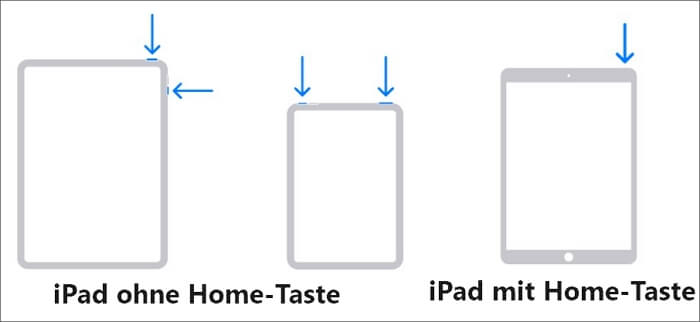
FAQs zum Thema iPad ohne Passwort zurücksetzen
1. Wie kann man iPad mit Code ohne PC zurücksetzen?
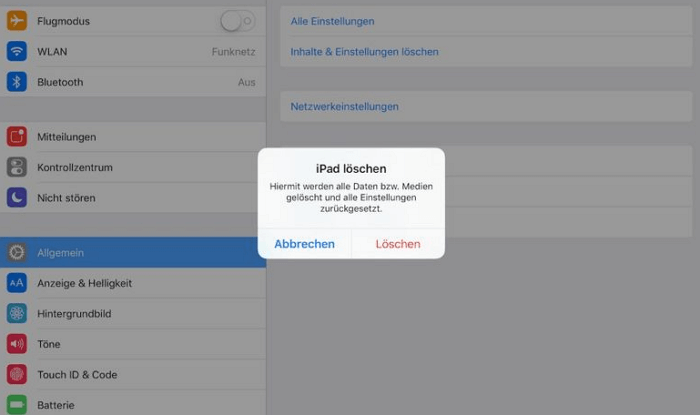
2. Wie kann ich ein iPad komplett zurücksetzen?
3. Wie kann man verhindern, dass ein verlorenes iPad von anderen gewaltsam zurückgesetzt wird?
Fazit


